Windows10のサポートが2025年10月14日に終了しました。セキュリティリスクを避けるため、Windows11への移行が急務となっています。
しかし、Windows11を導入したものの、「Windows10と操作感が違って戸惑う」「動作が重く感じる」「デフォルトの設定が使いにくい」と感じていませんか?
実は、初期設定のままでは、Windows11の性能を十分に発揮できていません。たった10分の設定変更で、動作速度や操作性が劇的に向上します。
この記事では、Windows11に移行したら最初にやるべき初期設定16選を、画像付きで分かりやすく解説します。
Windows11を最新化・高速化する基本設定
PCの動作が遅いと作業効率が大幅にダウンします。
ここでは、まずシステムを最新・安定化してから、動作を高速化する6つの設定を順番に解説します。
Windows11を最新バージョンに更新する
OS(オペレーティングシステム)を最新の状態に保っておくことは、セキュリティや安定性確保の土台となります。初期設定後、すぐに行うようにしましょう。
以下の5ステップで、Windows11を最新の状態に更新できます。
- Windowsのホーム画面から、「設定」をクリック
- 右上の「Windows Update」をクリック
- Windows Updateの画面で「更新プログラムのチェック」をクリック
- 更新プログラムのチェックが完了するのを待機
- 画面の表示にしたがって、ダウンロードとインストールが完了するのを待機
基本的には自動で最新状態に更新されますが、タイムラグがあります。手動であればすぐに最新状態へ更新することができるため、知っておいて損はありません。
エラーが表示された場合や、「Windows Update」へのショートカット作成法など、詳しくは以下の記事をご覧ください。
Windows11 25H2(最新版)にアップデートする
Windows11の「25H2」は、2025年の年次大型アップデート(最新版)です。主な改善点は、システムのセキュリティ・安定性向上、AI機能の追加、エネルギーセーバー機能の搭載などです。
25H2へのアップデートは、以下の手順で行います。
- Microsoft公式の「Windows11のダウンロードページ」にアクセス
- 「Windows11インストールアシスタント」の「今すぐダウンロード」をクリック
- ダウンロードしたファイルを開く
- ユーザーアカウント制御のウィンドウが表示されたら「はい」を選択
- 「同意してインストール」をクリック
- インストールが完了するまで待機(途中でPCの再起動が数回発生します)
最新版へのアップデートにより、Windows11の最新機能を利用できるようになります。
インストール済みアプリを一括更新する
Windows11本体の更新が完了したら、インストール済みのアプリも最新版に更新しましょう。
アプリの更新により、バグ修正、セキュリティ強化、新機能の追加などが適用されます。
Wingetで一括更新する方法(推奨)
Wingetは、Windows11に標準搭載されているパッケージ管理ツールです。
Microsoft Store経由のアプリだけでなく、Chrome、Zoom、Adobe製品など、ほとんどのアプリを一括で更新できます。
Wingetを使った一括更新の手順は以下の通りです。
- 「
Windows」キーを押し、「PowerShell」と入力 - 「Windows PowerShell」を右クリックし、「管理者として実行」を選択
- ユーザーアカウント制御のウィンドウが表示されたら「はい」を選択
- 以下のコマンドを入力して
Enterキーを押すwinget upgrade --all - 更新が完了するまで待機(複数のアプリが順番に更新されます)
この方法で、インストール済みのほぼすべてのアプリを一度に最新版へ更新できます。
初心者には少し難しく感じるかもしれませんが、一度覚えれば数秒で実行できる非常に便利な方法です。
Microsoft Store経由のアプリのみ更新する場合
Wingetの使用が難しい場合や、Microsoft Store経由のアプリのみを更新したい場合は、以下の手順で行えます。
- 「Microsoft Store」アプリを起動する
- 左下の「ダウンロード」をクリックする
- 右上の「更新プログラムを取得する」をクリックする
- 「すべて更新」をクリックする
より詳しい手順や、自動更新の設定方法は、以下の記事で解説しています。
Wingetでの一括更新(推奨)
https://jo-sys.net/windows11-winget-upgrade-app-bulk-update/
Microsoft Storeでの更新
https://jo-sys.net/msstore-update/
不要なアプリを完全削除する
システムを最新化した後は、不要なアプリを削除してストレージを最適化しましょう。
Windowsには初期状態で多くのプリインストールアプリが含まれており、使わないアプリが動作を重くしている可能性があります。
通常のアンインストールでは、アプリの設定ファイルやキャッシュが残ってしまいます。
Microsoft公式ツール「Microsoft PC Manager」を使えば、これらの残存ファイルも含めて完全に削除できます。
以下の6ステップで、不要なアプリを完全削除できます。
- 「Microsoft PC Manager」をダウンロード・インストール
- Microsoft PC Managerを起動する
- 左側メニューにある「アプリ」をクリック
- 「ディープアンインストール」をクリック
- 削除したいアプリの右側にあるゴミ箱アイコンをクリック
- 確認メッセージで再度「アンインストール」ボタンをクリック
これで、選択したアプリが設定ファイルやキャッシュも含めて完全に削除されます。
詳しい手順や、どのアプリを削除して良いかの判断基準などは、以下の記事で画像付きで解説しています。
スタートアップアプリを管理して起動を高速化する
Windows11の起動時に自動で立ち上がるアプリを管理することで、起動速度を大幅に改善できます。
不要なアプリが自動起動していると、PCの起動が遅くなり、メモリやCPUのリソースも無駄に消費してしまいます。
ただし、すべてのスタートアップアプリを無効にすれば良いわけではありません。
セキュリティソフトやクラウド同期サービスなど、バックグラウンドで動作すべきアプリもあるため、適切に判断して管理する必要があります。
スタートアップアプリの設定は、Windows11の設定画面から簡単に管理できます。
以下の4ステップで、スタートアップアプリを最適化できます。
- 「
Windows」キーを押して「設定」をクリック - 左側の「アプリ」をクリック
- 「スタートアップ」をクリック
- 各アプリの「オン / オフ」を切り替える
自動起動させたいアプリは「オン」に、不要なアプリは「オフ」にするだけです。
各アプリの右側には「影響」という項目があり、起動速度への影響度(高・中・低・影響なし)が表示されます。
アプリ以外のWebサイトを起動時に開く方法や、タスクマネージャーからの設定方法など、詳しくは以下の記事で解説しています。
視覚効果を無効化してパフォーマンスを優先する
Windowsには、ウィンドウのアニメーションや影のエフェクトなど、多くの視覚効果が使用されています。
見栄えは良くなりますが、これらの視覚効果がPCの動作を遅くしている原因になっている場合があります。
視覚効果を無効化してパフォーマンスを優先する設定にすることで、Windows11をより速く快適に使えるようになります。
設定手順は以下の通りです。
- 「
Windows」キー+「R」を押して「ファイル名を指定して実行」を開く - 「systempropertiesperformance」と入力して「OK」をクリック
- 「パフォーマンスを優先する」にチェックを入れて「OK」をクリック
これで余分なエフェクトが排除され、PCの動作を速くすることができました。
- アイコンの代わりに縮小版を表示する
- スクリーンフォントの縁をなめらかにする
詳しい設定方法や、各視覚効果の詳細については、以下の記事で画像付きで解説しています。
Windows11の画面表示と操作性を改善する設定
PC画面の見やすさと操作性は、作業効率に直結します。ここでは、視認性と利便性を向上させる5つの設定を解説します。
文字が見づらい問題を解消する(ClearType設定)
Windows10からWindows11に移行したら、文字がギザギザして見づらくなった、またはぼやけて読みにくくなったと感じていませんか?この問題は、ClearTypeという文字表示の最適化設定で解決できます。
文字表示の問題は主に2種類あり、それぞれ対処法が異なります。
文字がギザギザする場合
- 「
Windows」キー+「R」を押して「ファイル名を指定して実行」を開く - 「systempropertiesperformance」と入力して「OK」をクリック
- 「スクリーンフォントの縁をなめらかにする」にチェックを入れる
- 「OK」をクリック
文字がぼやける・にじむ場合
- 「
Windows」キー+「R」を押して「ファイル名を指定して実行」を開く - 「cttune.exe」と入力して「OK」をクリック
- 「ClearTypeを有効にする(C)」にチェックを入れて「次へ(N)」をクリック
- 再度「次へ(N)」をクリック
- 表示される文字サンプルの中から見やすいものを選択し「次へ(N)」をクリック(全5画面)
- 「完了(F)」をクリック
スクロールバーを常に表示する設定
Windows10からWindows11に移行したら、スクロールバーが細くて掴みづらい、または自動で隠れてしまって不便だと感じていませんか?
この問題は、Windows11の設定でスクロールバーを常に表示することで解決できます。
PC操作中、スクロールバーは頻繁に使用するため、早めに設定しておくことをおすすめします。
設定手順は以下の通りです。
- 「
Windows」キーを押して「設定」をクリック - 「アクセシビリティ」をクリック
- 「視覚効果」をクリック
- 「スクロールバーを常に表示する」をオンにする
これで、スクロールバーが常に表示されるようになり、操作性が大幅に向上します。1分もかからずに設定できる、Windows11を便利に使うためのおすすめ設定です。
スクロールバーが隠れてしまう原因や、より詳しい設定方法は、以下の記事で画像付きで解説しています。
ロック画面の天気・ニュースを非表示にする方法
Windows11のロック画面には、デフォルトで天気やニュースなどの情報が表示されます。
「起動時の画面をシンプルにしたい」「余計な情報を表示したくない」と感じている方は、この設定で非表示にできます。
必須の設定ではありませんが、毎日目にするロック画面がスッキリすることで、Windows11をより快適に使えるようになります。
設定手順は以下の通りです。
- 「
Windows」キーを押して「設定」をクリック - 左側の「個人用設定」をクリック
- 「ロック画面」をクリック
- 「ロック画面の状態」のプルダウンメニューで「なし」を選択
これで、ロック画面に天気やニュースが表示されなくなり、シンプルでスマートな画面になります。
詳しい手順や、その他のロック画面カスタマイズ方法は、以下の記事で画像付きで解説しています。
ファイルの拡張子を表示して安全性を高める
ファイルの拡張子(「.txt」「.xlsx」「.exe」など)は、ファイルの種類を識別するための文字列です。Windows11では初期設定で非表示になっていますが、拡張子を表示することで以下のメリットがあります。
- 一目でファイルの種類が分かる
- 偽装ファイル(ウイルスなど)を見破りやすくなる
- ファイル管理がしやすくなる
セキュリティと利便性の両面で効果がある、重要な設定です。
Windows11では、以下の手順で簡単に設定できます。
- 「
Windows」キー+「E」でエクスプローラーを開く - 上部メニューの「表示」をクリック
- 展開されたメニューから再度「表示」をクリック
- 「ファイル名拡張子」にチェックを入れる
これで、すべてのファイルに拡張子が表示されるようになります。一度設定しておけば、Windows11の安全性と利便性を長期的に保てる設定です。
エクスプローラーの「フォルダーオプション」から設定する方法や、隠しファイルの表示方法などは、以下の記事で解説しています。
デスクトップアイコンのサイズを変更する方法
デスクトップアイコンのサイズを変更することで、作業環境を自分好みにカスタマイズできます。
アイコンを大きくして見やすくしたり、小さくしてデスクトップの作業スペースを広げたりと、目的に合わせて調整できます。
設定方法は非常に簡単です。
- デスクトップの何もない場所で右クリックする
- メニューの「表示」をクリック
- 「大アイコン」「中アイコン」「小アイコン」から選択する
これだけで、デスクトップアイコンのサイズが変更されます。
必須設定ではありませんが、作業効率を上げるうえで知っておいて損のない設定です。
ショートカットキーでの詳しい操作方法や、アイコンの大きさを選ぶ基準などは、以下の記事で解説しています。
知っておくと便利なWindows11の活用設定
日常的には必須ではないものの、知っておくとWindows11をより便利に使える5つの設定を解説します。
右クリックメニューを従来の表示に戻す
Windows11では、右クリックメニューのデザインが刷新され、簡略化されました。しかし、「Windows10の方が使いやすかった」「よく使う項目が隠れてしまった」と感じている方も多いのではないでしょうか。
実は、Windows11でも設定変更により、従来の右クリックメニュー(フルメニュー)に戻すことができます。
レジストリ編集が必要ですが、手順通りに進めれば数分で完了します。
Windows10のような従来の右クリックメニューに戻すことで、作業効率が大幅に向上します。詳しい手順は、以下の記事で画像付きで解説しています。
インストール済みアプリを一覧で確認する方法
Windows11にどのようなアプリがインストールされているか、一覧で確認したいと思ったことはありませんか?
PC環境の棚卸しや、新しいPCの環境把握、不要なアプリの洗い出しなどに役立ちます。
PowerShellを使えば、インストール済みアプリを簡単にCSVファイルで出力できます。
身に覚えのないアプリを発見したり、不要なアプリを削除したりすることで、セキュリティや操作性を高めることができます。
以下の手順で、インストール済みアプリの一覧をCSVファイルで出力できます。
- 「
Windows」キーを押し、「PowerShell」と入力 - 「Windows PowerShell」をクリックして起動
- 以下のコマンドをコピーして貼り付け、
Enterキーを押すGet-AppxPackage | Select Name, PackageFullName | Export-Csv -Path "$env:USERPROFILE\Desktop\InstalledApps.csv" -NoTypeInformation -Encoding UTF8 - デスクトップに「InstalledApps.csv」ファイルが保存される
CSVファイルをExcelなどで開けば、インストール済みアプリを一覧で確認できます。
詳しい手順や、管理者権限での実行方法などは、以下の記事で画像付きで解説しています。
タスクバーからアプリを強制終了できる機能を有効にする
「アプリが応答しなくなった」「PCがフリーズした」というトラブルは、誰でも一度は経験したことがあるのではないでしょうか。
Windows11では、タスクバーから直接アプリを強制終了できる便利な機能が追加されました。
従来は、タスクマネージャーを開いてアプリを終了する必要がありましたが、この設定を有効にすれば、右クリック一つで素早く対処できるようになります。
設定手順は以下の通りです。
- 「
Windows」キーを押して「設定」をクリック - 左側の「システム」をクリック
- 「詳細設定」をクリック
- 「タスクの終了」をオンにする
設定後は、タスクバーのアプリを右クリックすると「タスクを終了する」というメニューが表示されるようになります。
これで、PCがフリーズしてもタスクバーから簡単に強制終了できるようになりました。
詳しい手順や、この機能を使う際の注意事項などは、以下の記事で画像付きで解説しています。
顔認証(Windows Hello)でログインする設定
「パソコンを起動するたびに、パスワードを入力するのが面倒」「パスワードを忘れてしまい困ったことがある」
そんな悩みを持つ方におすすめなのが、Windows Helloの顔認証機能です。
顔認証を設定すれば、PCの前に座るだけで自動的にログインできるようになり、セキュリティを保ちながら利便性も向上します。
設定手順は以下の通りです。
- 「
Windows」キーを押して「設定」をクリック - 左側の「アカウント」をクリック
- 「サインインオプション」をクリック
- 「顔認証(Windows Hello)」をクリック
- 「セットアップ」をクリック
- 「開始する」をクリック
- PINを入力して「OK」をクリック
- 青い枠内に顔全体を収め、そのまま待機
- 完了画面で「閉じる」をクリック
この設定が完了すれば、次回から顔認証でログインできるようになります。顔認証は、Windows11を安全に、快適に、そして便利に使えるようになる設定です。
詳しい手順や、顔認証が認識されない場合の対処法などは、以下の記事で画像付きで解説しています。
ストレージセンサーで不要ファイルを自動削除する設定
PCを使い続けていると、一時ファイルやゴミ箱のファイルなど、不要なデータが溜まってディスクの空き容量が減っていきます。
手動でこれらのファイルを削除するのは面倒ですよね。
Windows11の「ストレージセンサー」機能を有効にすれば、自動的に不要ファイルを削除してくれるようになります。
ディスクの空き容量を常に確保でき、Windows11を快適に使い続けることができます。
設定手順は以下の通りです。
- 「
Windows」キーを押して「設定」をクリック - 「システム」をクリック
- 「ストレージ」をクリック
- 「ストレージセンサー」をオンにする
- ストレージセンサーの右にある「>」をクリック
- 細かい設定を状況に合わせて調整する
この設定をすれば、ディスクの容量がすっきりとして、Windows11を快適に使うことができるようになります。
手動でストレージセンサーを実行する方法や、詳しい設定項目の説明は、以下の記事で画像付きで解説しています。
まとめ:Windows11は初期設定で劇的に使いやすくなる
この記事では、Windows11を快適に使うための初期設定16選を解説しました。
Windows10のサポートが終了し、Windows11への移行が進む中、初期設定のままでは性能を十分に発揮できていません。
しかし、この記事で紹介した設定を実行すれば、動作速度、操作性、安全性のすべてが向上します。
まず実施すべき優先度の高い設定
すべての設定を一度に実行するのが難しい場合は、以下の設定から優先的に進めてください。
- Windows11を最新バージョンに更新する(セキュリティの土台)
- Windows11 25H2にアップデートする(最新機能の利用)
- Wingetでアプリを一括更新する(セキュリティ強化)
- 視覚効果を無効化してパフォーマンスを優先する(体感できる高速化)
- ファイルの拡張子を表示する(安全性向上)
これらの設定だけでも、Windows11の使用感は大きく改善されます。
Windows11を快適に使うために
Windows11は、適切な初期設定を行うことで、Windows10と同等、またはそれ以上に快適な操作環境を実現できます。
この記事で紹介した設定は、すべて公式機能を使った安全な方法です。
ぜひ、自分の作業スタイルに合わせてカスタマイズし、Windows11を便利に使いこなしてください。
設定後は、作業効率が向上し、ストレスなくPCを使えるようになるはずです。
最後までご覧いただき、ありがとうございました。
記事の内容は独自検証に基づくものであり、MicrosoftやAdobeなど各ベンダーの公式見解ではありません。
環境によって結果が異なる場合がありますので、参考のうえご利用ください。
誤りのご指摘・追記のご要望・記事のご感想は、記事のコメント欄またはこちらのお問い合わせフォームからお寄せください。個人の方向けには、トラブルの切り分けや設定アドバイスも実施します。
※Microsoft、Windows、Adobe、Acrobat、Creative Cloud、Google Chromeほか記載の製品名・サービス名は各社の商標または登録商標です。
公式情報・関連資料
実行環境詳細と検証日
- OS:Windows 11 Home 25H2(64bit)
※本記事の手順は Windows11 Home / Pro / Enterpriseで共通です(ポリシーで制限された環境を除く)。 - ハードウェア:Intel(R) Core(TM) Ultra 7 155H (1.40 GHz) / 32GB RAM
- 最終検証日:2025年10月20日


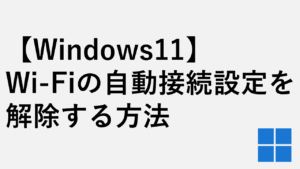

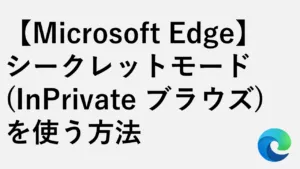


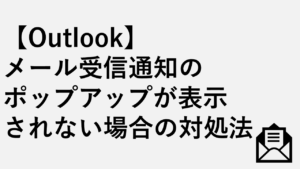




コメント